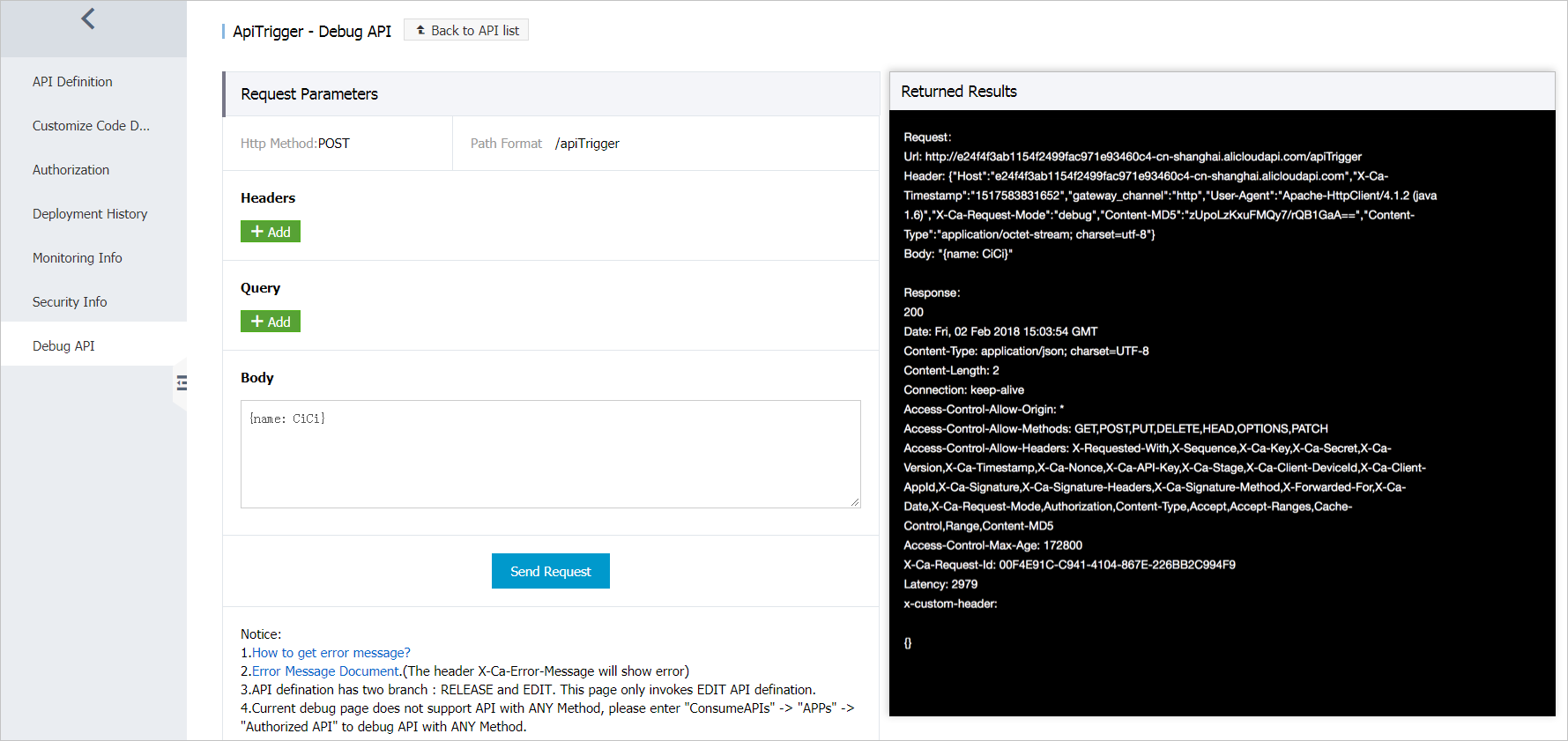このトピックでは、API Gateway で API を作成し、Function Compute を API Gateway のバックエンドサービスとして使用する方法について説明します。
手順
(オプション) API Gateway コンソールにログインします。左側のナビゲーションペインで、[API グループ] を選択し、[グループの作成] をクリックします。[グループ名] と [説明] を設定し、[OK ] をクリックします。API グループがすでに存在する場合は、この手順をスキップしてください。
左側のナビゲーションペインで、[API] を選択し、[API の作成] をクリックします。
API の基本情報を入力します。
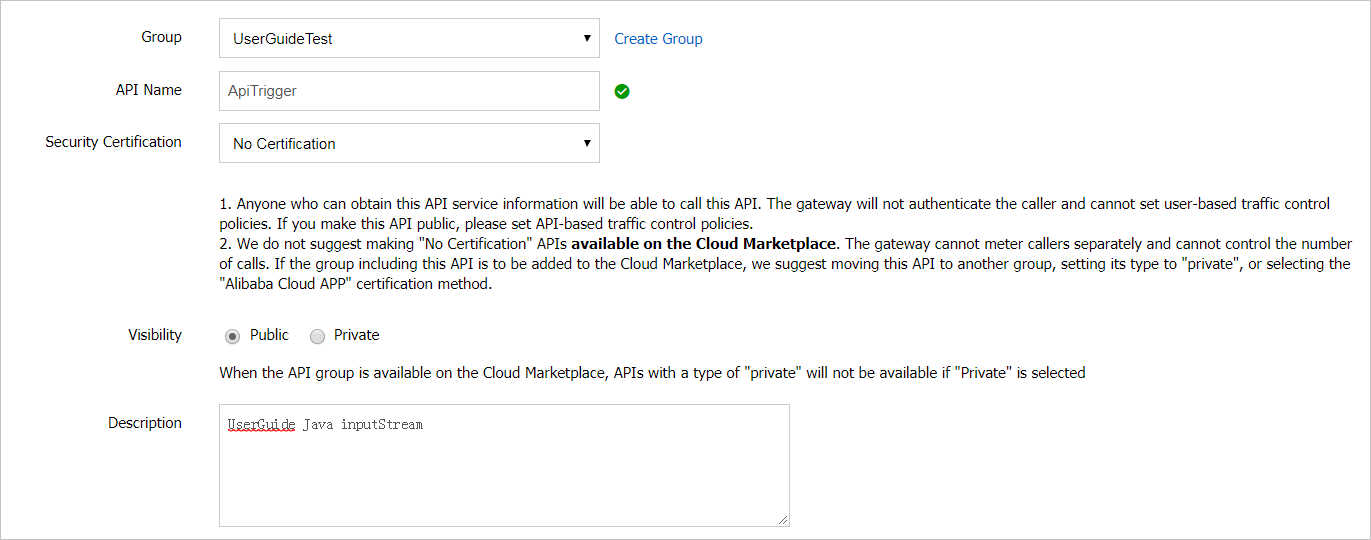
リクエストを定義します。
- [サブドメイン名]:上位のカスタムドメインの一部であるドメインを設定します。
[リクエストモード]:[リクエストパラメーターをパススルー] を選択します。API Gateway に送信されたリクエストのボディは、前処理されず、Function Compute は、直接リクエストのパラメーターを使用できます。
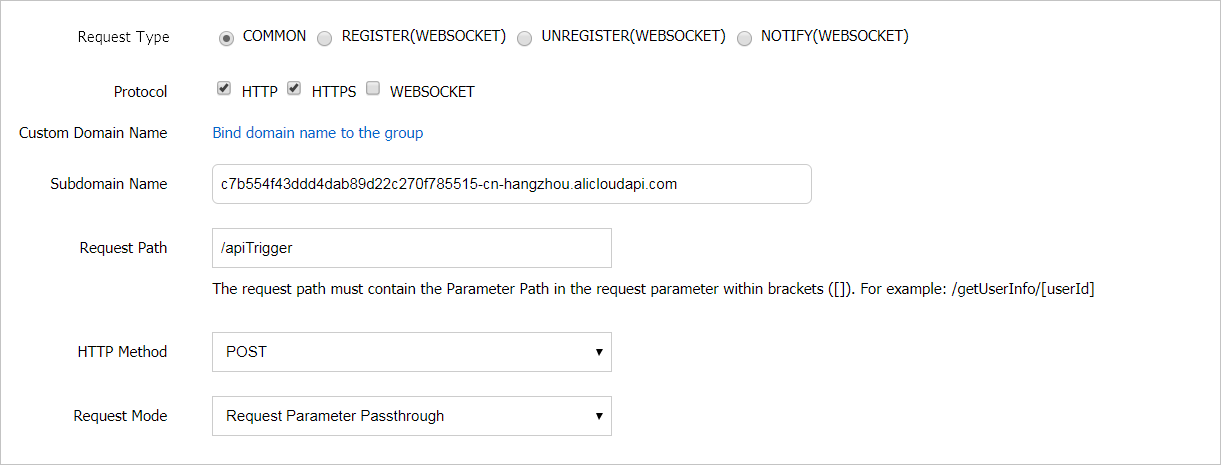
Function Compute をバックエンドサービスとして定義します。
[認証の取得] をクリックし、RAM コンソールで [権限付与に同意] をクリックします。
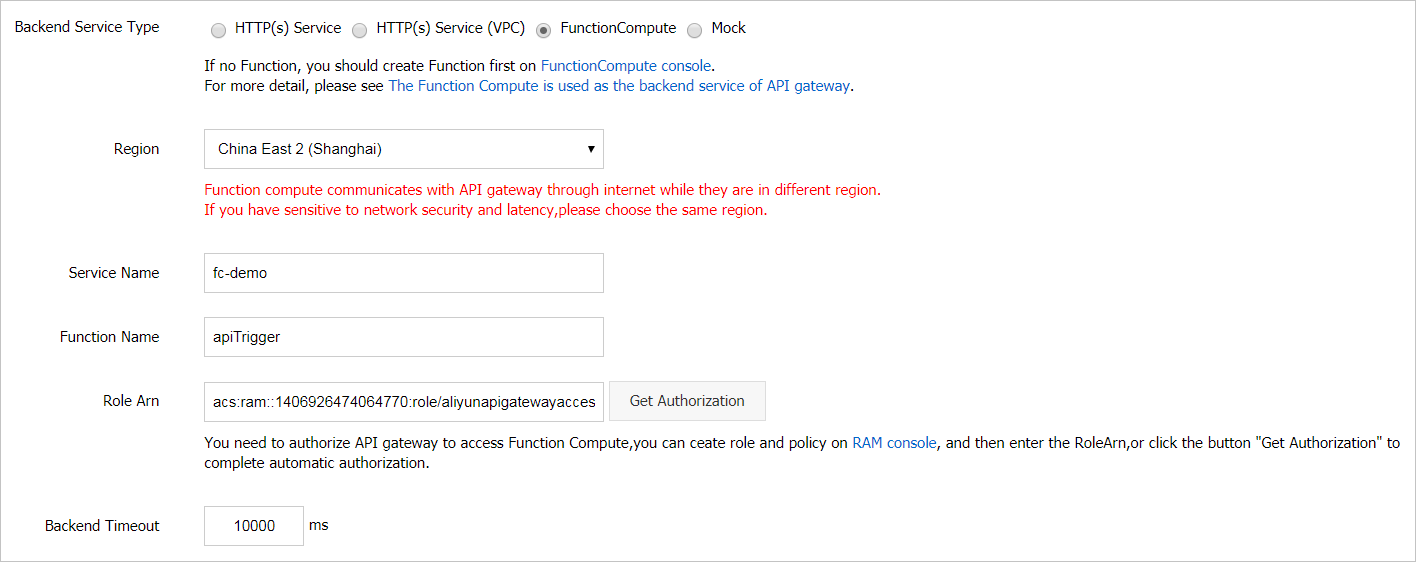
レスポンスを指定します。
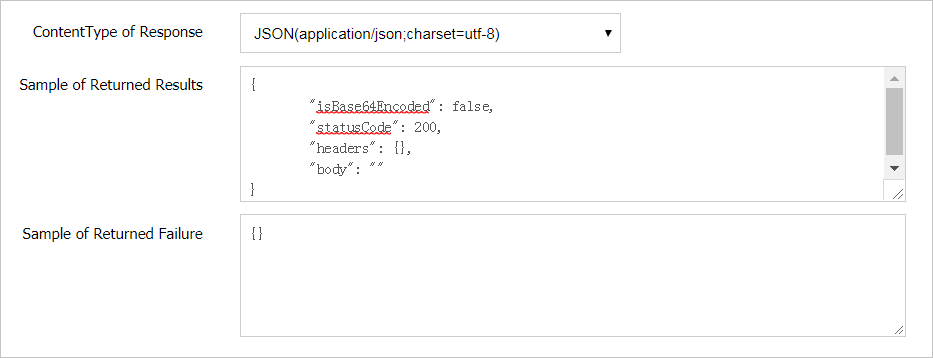
上記の図の [返されるレスポンスのサンプル] は次のとおりです。
{"isBase64Encoded": false,"statusCode": 200,"headers": {},"body": ""}
トリガーをテストする
API Gateway コンソールに入ります。
左側のナビゲーションペインで、[API] を選択します。
リージョンを選択します。
作成した API をクリックします。
API の詳細ページの左側のナビゲーションペインで、[API のデバッグ] をクリックします。
リクエストのボディを入力し、[リクエストの送信] をクリックします。
テストが成功したことを確認し、[API のデプロイ] をクリックします。